前の記事の補足になります EOS Webcam Utilityについても紹介します
Windowsが管理しているキャプチャーデバイス(カメラとマイク)を追加する方法を述べます。
まず、タスクバー上のスタートを右クリック->システムを選択
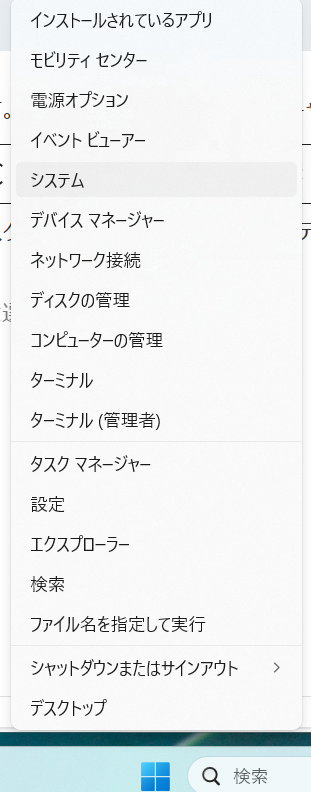
Bluetoothとデバイス->カメラを選択 下図の一番下
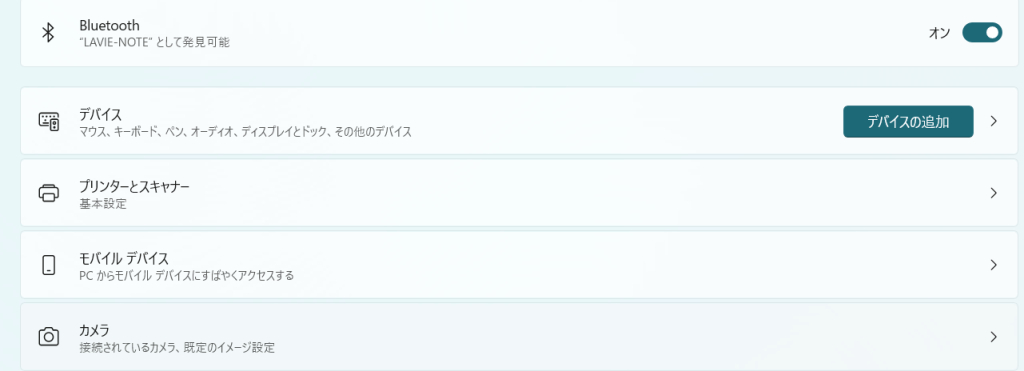
で、
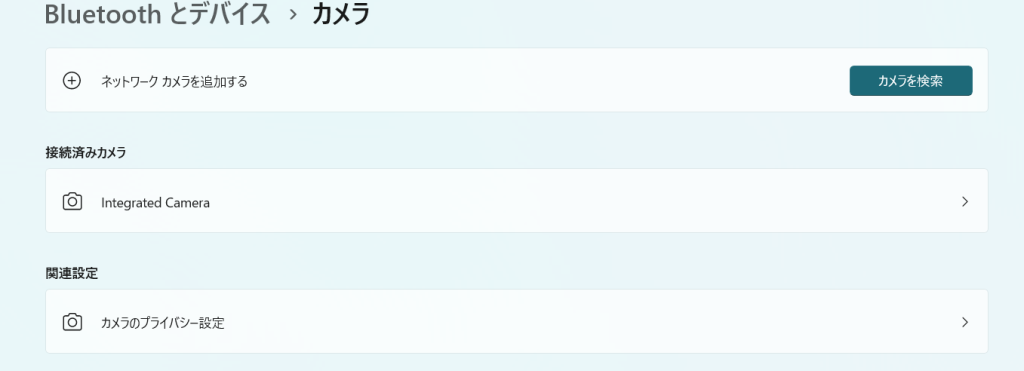
ここには接続済みカメラとしてノートパソコン等の組み込みカメラ(Integrated Camera)が見えています。(上の例)。一番上の”ネットワークカメラを追加する”の”カメラを検索”をクリック。

見つかった上図のカメラ(HIkvision…..)をクリック。
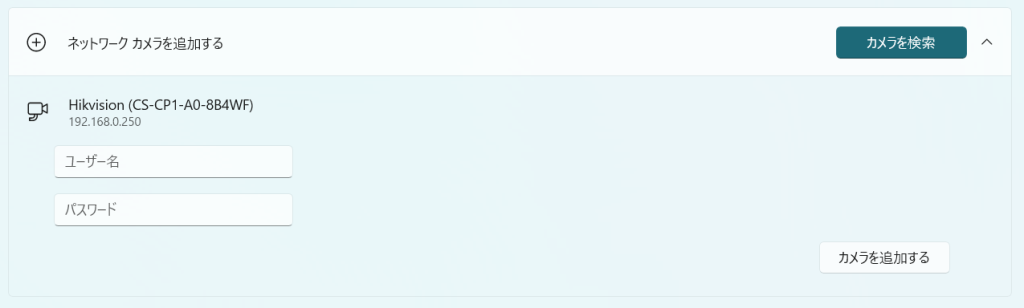
ここでユーザ名とパスワードを入れて、”カメラを追加する”ボタンをクリック。

うまく追加できれば、上図のようになり、これらがVLCからキャプチャーデバイスとして選択できるようになります。キャノンの一部のカメラもここへ追加できます。それはキャノンが供給しているユーティリティを使います。
ここからダウンロード。
インストールの前に、カメラ(PowerShot SX70 HS)をUSBケーブルでPCにつないで電源入れます。カメラが認識され、
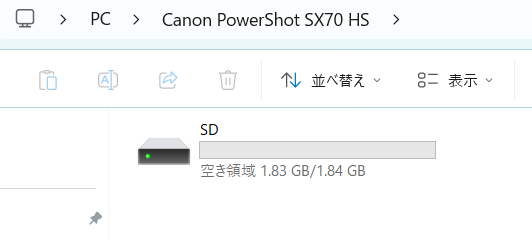
内蔵ストレージが見えればおけ。続いて、上でダウンロードしたソフトをインストールします。途中で、以下のダイアログが出てきますが、
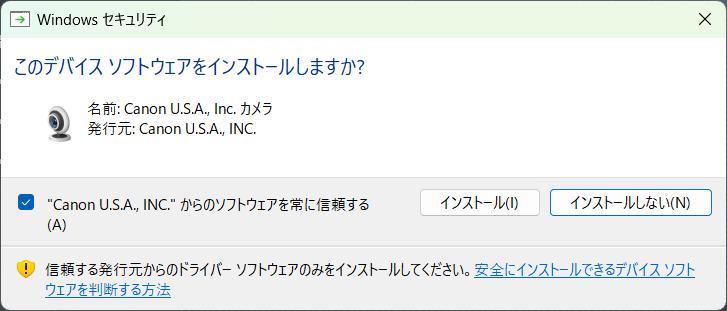
当然インストール。この時点で、
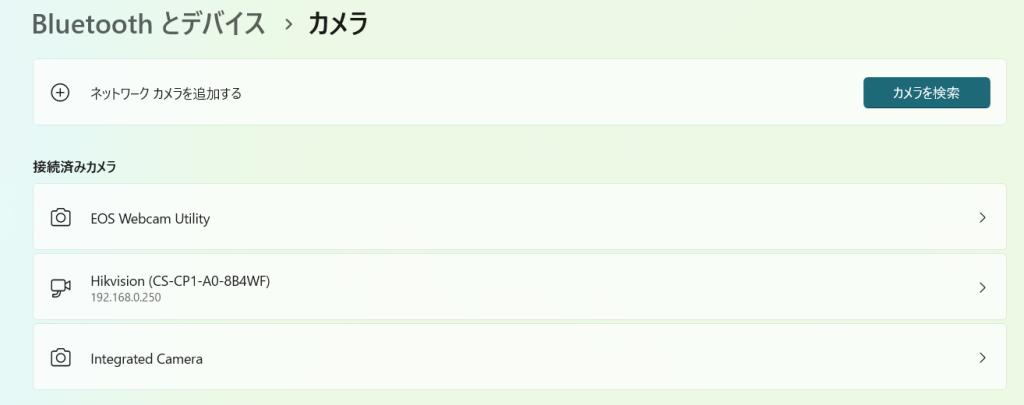
すでに認識されてます。

VLCからも、キャプチャーデバイスとして認識されてるはずです。
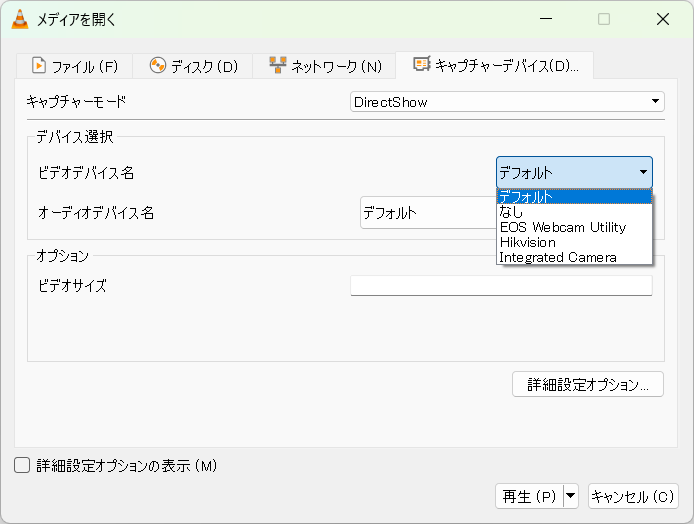
選んで再生しましょうか?残念ですが、音声はカメラ本体にマイクがあってもそこからの音声は、取れません。なのでZoom等でメインのカメラとしては使えないですが、補助の書画カメラなどとしては使えますね。


色調が少し変ですが、それは調整出来そうです。あー、分解能調べますかね?

一つだけですね。
Canonのユーティリティは、edsdk.dllを使っているのは明白で、システム領域に置いているようなので、拙作のユーティリティ等を使うときには注意が必要です。
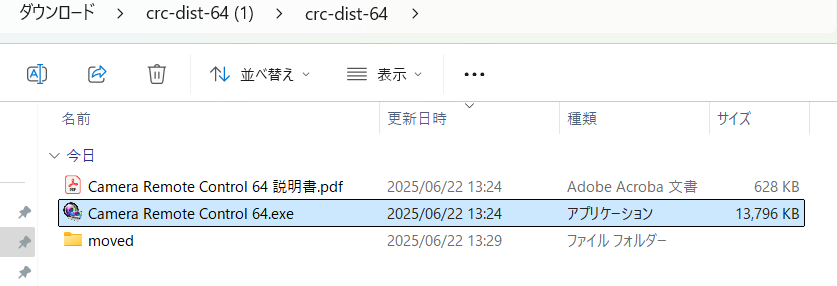
のようにCamera Remote Controlに同梱しているedsdk.dllは”一時的に隠れてもらう”必要があります。それで
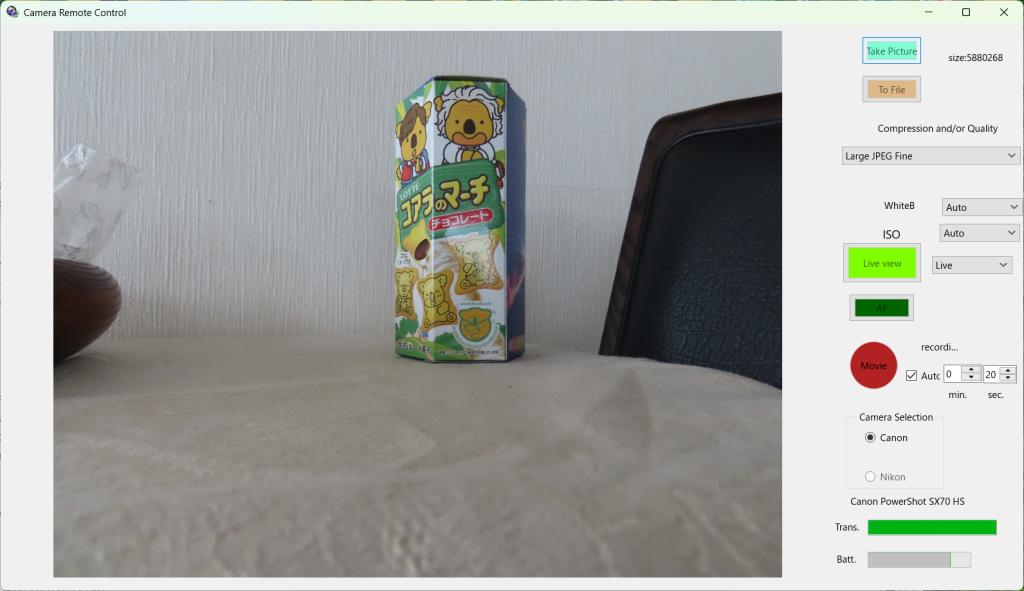
動きます。こちらは、
にも記事を書きました。

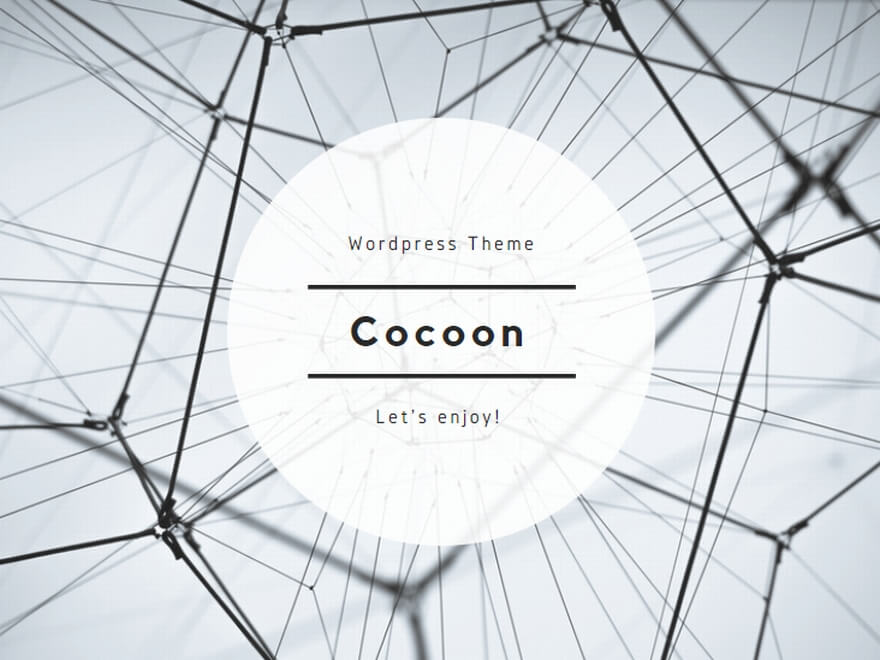
コメント